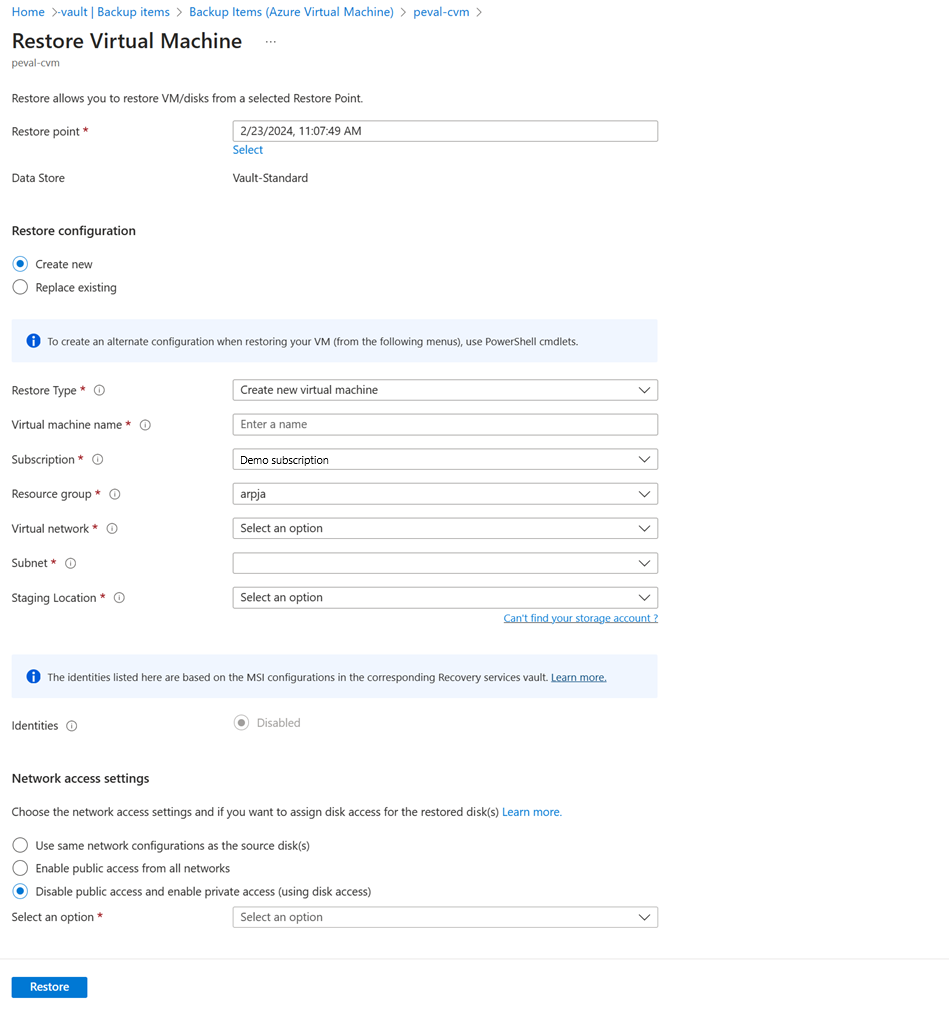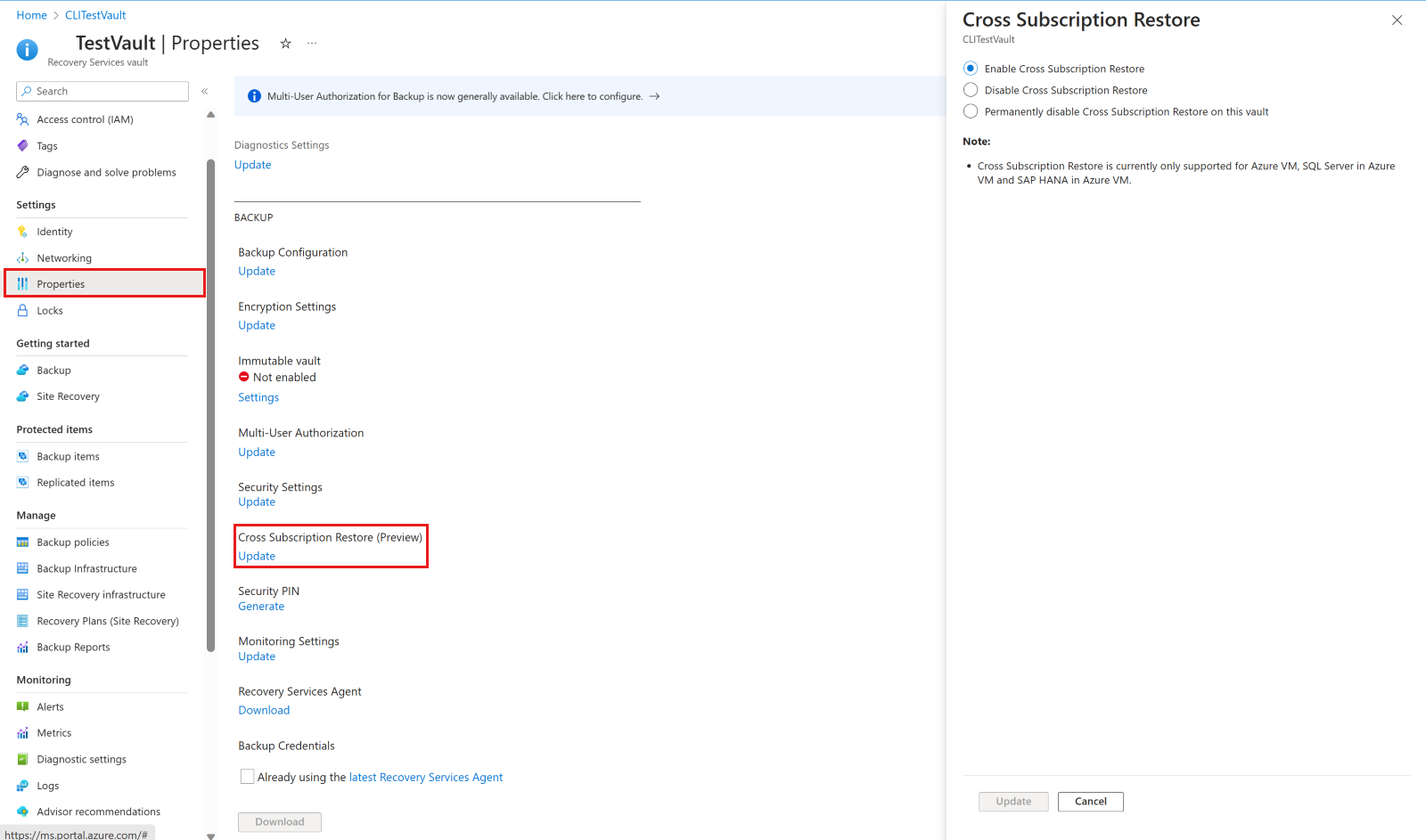Como restaurar dados de VM do Azure no portal do Azure
Este artigo descreve como restaurar dados de VM do Azure dos pontos de recuperação armazenados nos cofres dos Serviços de Recuperação de Backup do Azure.
Opções de restauro
O Backup do Azure fornece várias maneiras de restaurar uma VM.
| Opção de restauração | Detalhes |
|---|---|
| Criar uma nova VM | Cria e coloca uma VM em execução rapidamente a partir de um ponto de restauro. Você pode especificar um nome para a VM e selecionar o grupo de recursos e a rede virtual (VNet) na qual ela será colocada. A nova VM tem de ser criada na mesma região que a VM de origem. Se uma restauração de VM falhar porque uma SKU de VM do Azure não estava disponível na região especificada do Azure ou devido a quaisquer outros problemas, o Backup do Azure ainda restaura os discos no grupo de recursos especificado. |
| Restaurar disco | Restaura um disco da VM, que pode ser utilizado para criar uma nova VM. O Azure Backup fornece um modelo para ajudar a personalizar e criar uma VM. O trabalho de restauração gera um modelo que você pode baixar e usar para especificar configurações personalizadas de VM e criar uma VM. Os discos são copiados para o Grupo de Recursos que especificar. Como alternativa, você pode anexar o disco a uma VM existente ou criar uma nova VM usando o PowerShell. Esta opção é útil se quiser personalizar a VM, adicionar definições de configuração que esta não tinha quando foi criada a cópia de segurança ou adicionar definições que têm de ser configuradas através do modelo ou do PowerShell. |
| Substituir existente | Você pode restaurar um disco e usá-lo para substituir um disco na VM existente. A VM atual tem de existir. Se tiver sido apagada, esta opção não pode ser utilizada. O Backup do Azure tira um instantâneo da VM existente antes de substituir o disco. O instantâneo é copiado para o cofre e retido de acordo com a política de retenção. Quando você escolhe um ponto de recuperação Vault-Standard, um arquivo VHD com o conteúdo do ponto de recuperação escolhido também é criado no local de preparo especificado. Os discos existentes e ligados à VM são substituídos pelo ponto de restauro selecionado. Após a operação de substituição do disco, o disco original é mantido no grupo de recursos. Você pode optar por excluir manualmente os discos originais se eles não forem necessários. A substituição de existentes é suportada para VMs gerenciadas não criptografadas, incluindo VMs criadas usando imagens personalizadas. Não há suporte para VMs clássicas, VMs não gerenciadas e VMs generalizadas. Se o ponto de restauração tiver mais ou menos discos do que a VM atual, o número de discos no ponto de restauração refletirá apenas a configuração da VM. A substituição de existentes também é suportada para VMs com recursos vinculados, como identidade gerenciada atribuída pelo usuário ou Cofre de Chaves. |
| Entre regiões (região secundária) | A restauração entre regiões pode ser usada para restaurar VMs do Azure na região secundária, que é uma região emparelhada do Azure. Você pode restaurar todas as VMs do Azure para o ponto de recuperação selecionado se o backup for feito na região secundária. Durante o backup, os snapshots não são replicados para a região secundária. Apenas os dados armazenados no cofre são replicados. Portanto, as restaurações de região secundária são apenas restaurações de nível de cofre. O tempo de restauração para a região secundária será quase o mesmo que o tempo de restauração da camada do vault para a região primária. Esta funcionalidade está disponível para as seguintes opções: - Criar uma VM - Restaurar discos No momento, não suportamos a opção Substituir discos existentes. Permissões A operação de restauração na região secundária pode ser executada por administradores de backup e administradores de aplicativos. |
| Restauração de assinatura cruzada | Permite restaurar Máquinas Virtuais do Azure ou discos para uma assinatura diferente dentro do mesmo locatário que a assinatura de origem (de acordo com os recursos do Azure RBAC) a partir de pontos de restauração. Permitido somente se a propriedade Cross Subscription Restore estiver habilitada para o cofre dos Serviços de Recuperação. Funciona com Cross Region Restore e Cross Zonal Restore. Você pode acionar a Restauração entre Assinaturas somente para máquinas virtuais gerenciadas. A Restauração entre Assinaturas é suportada para Restauração com Identidades de Sistema Gerenciadas (MSI). Não há suporte para pontos de recuperação de camada de snapshots. Não há suporte para VMs não gerenciadas e VMs criptografadas ADE. |
| Restauração interzonal | Permite restaurar Máquinas Virtuais do Azure ou discos fixados em qualquer zona para diferentes zonas disponíveis (de acordo com os recursos do Azure RBAC) a partir de pontos de restauração. Observe que, quando você seleciona uma zona para restaurar, ela seleciona a zona lógica (e não a zona física) de acordo com a assinatura do Azure que você usará para restaurar. Você pode acionar a Restauração Interzonal somente para máquinas virtuais gerenciadas. A Restauração Interzonal é suportada para Restauração com Identidades de Sistema Gerenciadas (MSI). A Restauração Interzonal dá suporte à restauração de uma VM fixada de zona do Azure/não de zona a partir de um cofre com ZRS (Zonal-redundant storage) habilitado. Saiba como definir Redundância de Armazenamento. Há suporte para restaurar uma VM fixada na zona do Azure somente de um cofre com CRR (Cross Region Restore) (se a região secundária oferecer suporte a zonas) ou ZRS (Zone Redundant Storage) habilitado. A restauração interzonal é suportada em regiões secundárias. Não há suporte para o ponto de restauração de snapshots . Não há suporte para VMs criptografadas do Azure. |
Gorjeta
Para receber alertas/notificações quando uma operação de restauração falhar, use os alertas do Azure Monitor para o Backup do Azure. Isso ajuda você a monitorar essas falhas e tomar as ações necessárias para corrigir os problemas.
Nota
Você também pode recuperar arquivos e pastas específicos em uma VM do Azure. Mais informações.
Contas de armazenamento
Alguns detalhes sobre contas de armazenamento:
- Criar VM: quando você cria uma nova VM com discos gerenciados, nada é colocado na conta de armazenamento especificada. Se estiver usando discos não gerenciados, os arquivos VHD dos discos da VM serão colocados na conta de armazenamento especificada.
- Restaurar disco: o trabalho de restauração gera um modelo que você pode baixar e usar para especificar configurações personalizadas de VM. Este modelo é colocado na conta de armazenamento especificada. Os arquivos VHD também são copiados para a conta de armazenamento, quando você restaura discos gerenciados de tamanho inferior a 4 TB, de um ponto de recuperação Vault-Standard ou quando restaura discos não gerenciados. Os arquivos são copiados para o armazenamento gerenciado. Para evitar cobranças desnecessárias, exclua os arquivos VHD da conta de armazenamento de preparo.
- Substituir disco: quando você substitui um disco gerenciado de um ponto de recuperação padrão do Vault e o tamanho do disco é inferior a 4 TB, um arquivo VHD com os dados do ponto de recuperação escolhido é criado na conta de armazenamento especificada. Após a operação de substituição de disco, os discos da VM do Azure de origem são deixados no grupo de Recursos especificado para sua operação e os VHDs são armazenados na conta de armazenamento especificada. Você pode optar por excluir ou manter esses VHDs e discos.
- Local da conta de armazenamento: a conta de armazenamento deve estar na mesma região do cofre. Somente essas contas são exibidas. Se não houver contas de armazenamento no local, você precisará criar uma.
- Tipo de armazenamento: o armazenamento de Blob não é suportado.
- Redundância de armazenamento: o armazenamento redundante de zona (ZRS) não é suportado. As informações de replicação e redundância da conta são mostradas entre parênteses após o nome da conta.
- Armazenamento premium:
- Quando você restaura VMs não premium, as contas de armazenamento premium não são suportadas.
- Quando você restaura VMs gerenciadas, as contas de armazenamento premium configuradas com regras de rede não são suportadas.
Antes de começar
Para restaurar uma VM (criar uma nova VM), verifique se você tem as permissões corretas de controle de acesso baseado em função do Azure (Azure RBAC) para a operação Restaurar VM.
Se você não tiver permissões, poderá restaurar um disco e, depois que o disco for restaurado, poderá usar o modelo que foi gerado como parte da operação de restauração para criar uma nova VM.
Nota
A funcionalidade descrita nas seções a seguir também pode ser acessada via Centro de backup. O centro de backup é uma única experiência de gerenciamento unificado no Azure. Ele permite que as empresas administrem, monitorem, operem e analisem backups em escala. Com essa solução, você pode executar a maioria das principais operações de gerenciamento de backup sem estar limitado ao escopo de um cofre individual.
Selecione um ponto de restauração
Navegue até Centro de backup no portal do Azure e clique em Restaurar na guia Visão geral .
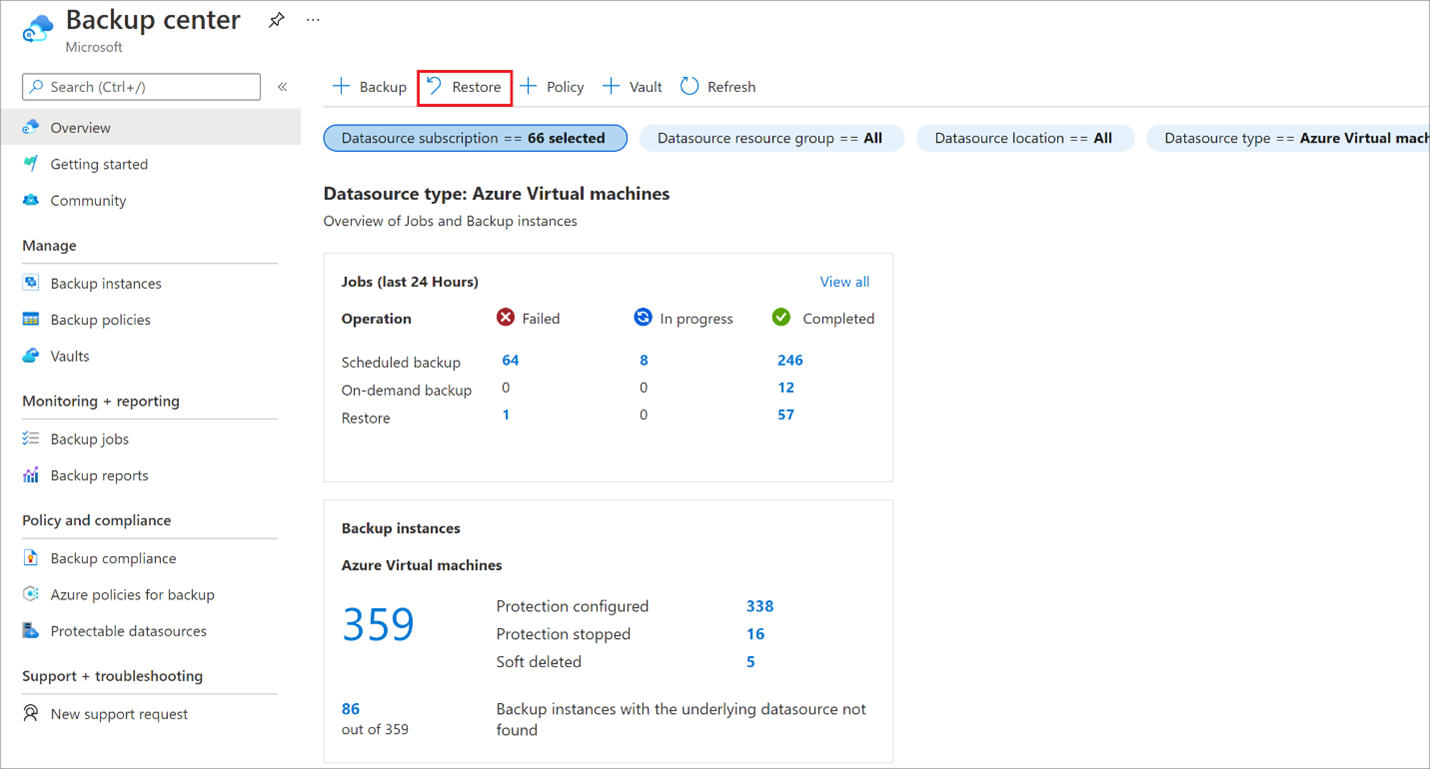
Selecione Máquinas Virtuais do Azure como o tipo de Fonte de Dados e, em seguida, selecione uma instância de Backup.
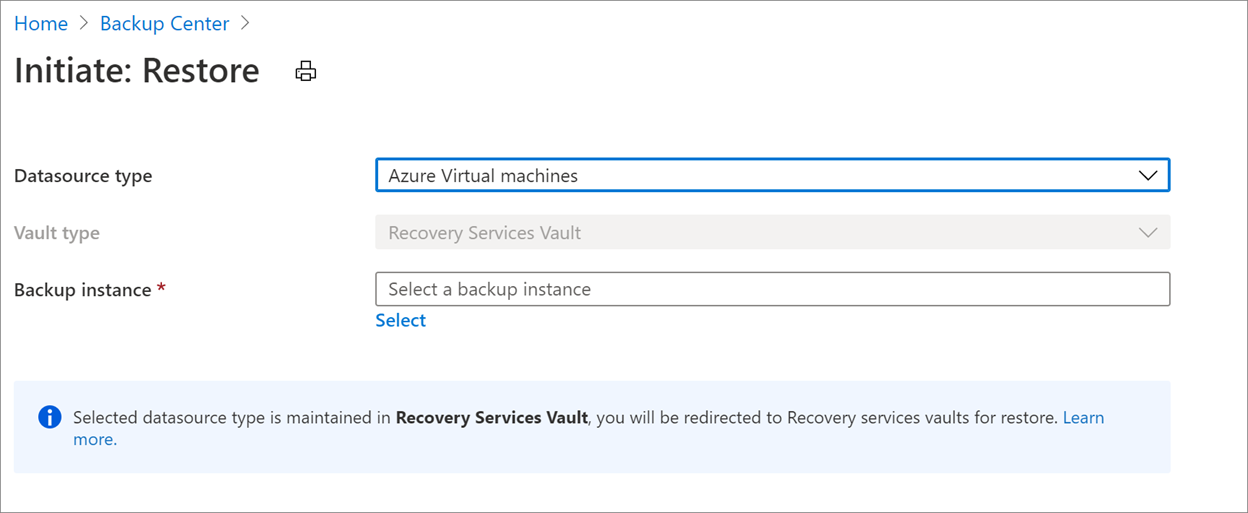
Selecione uma VM e clique em Continuar.
Na próxima tela exibida, selecione um ponto de restauração a ser usado para a recuperação.
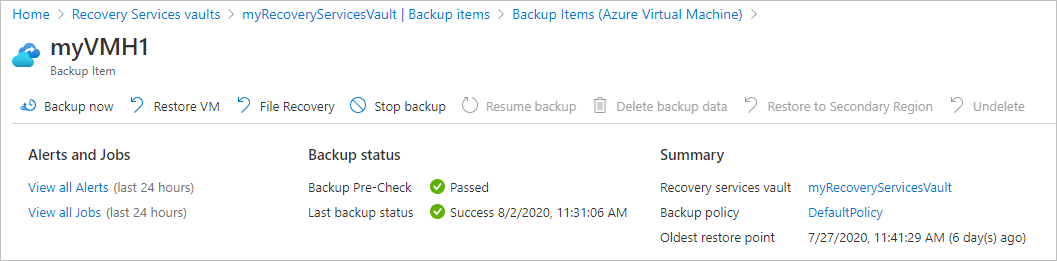
Escolha uma configuração de restauração de VM
Em Restaurar Máquina Virtual, selecione uma opção de restauração:
Criar novo: use esta opção se quiser criar uma nova VM. Você pode criar uma VM com configurações simples ou restaurar um disco e criar uma VM personalizada.
Substituir existente: use esta opção se quiser substituir discos em uma VM existente.
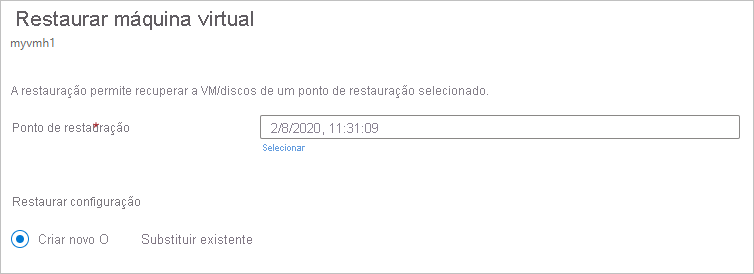
Especifique as configurações para a opção de restauração selecionada.
Nota
Use a opção Substituir existente somente quando a subtarefa Transferir dados para o Vault nos detalhes do trabalho for exibida com êxito. Caso contrário, use a opção Criar novo para a restauração mais recente do ponto de recuperação.
Criar uma VM
Como uma das opções de restauração, você pode criar uma VM rapidamente com configurações básicas a partir de um ponto de restauração.
Em Restaurar Máquina>Virtual Criar novo>Tipo de Restauração, selecione Criar nova máquina virtual.
Em Nome da máquina virtual, especifique uma VM que não exista na assinatura.
Em Grupo de recursos, selecione um grupo de recursos existente para a nova VM ou crie um novo com um nome globalmente exclusivo. Se você atribuir um nome que já existe, o Azure atribuirá ao grupo o mesmo nome que a VM.
Em Rede virtual, selecione a rede virtual na qual a VM será colocada. Todas as VNets associadas à assinatura no mesmo local do cofre, que está ativo e não está conectado a nenhum grupo de afinidade, são exibidas. Selecione a sub-rede.
A primeira sub-rede é selecionada por padrão.
Em Local de Preparo, especifique a conta de armazenamento para a VM. Mais informações.
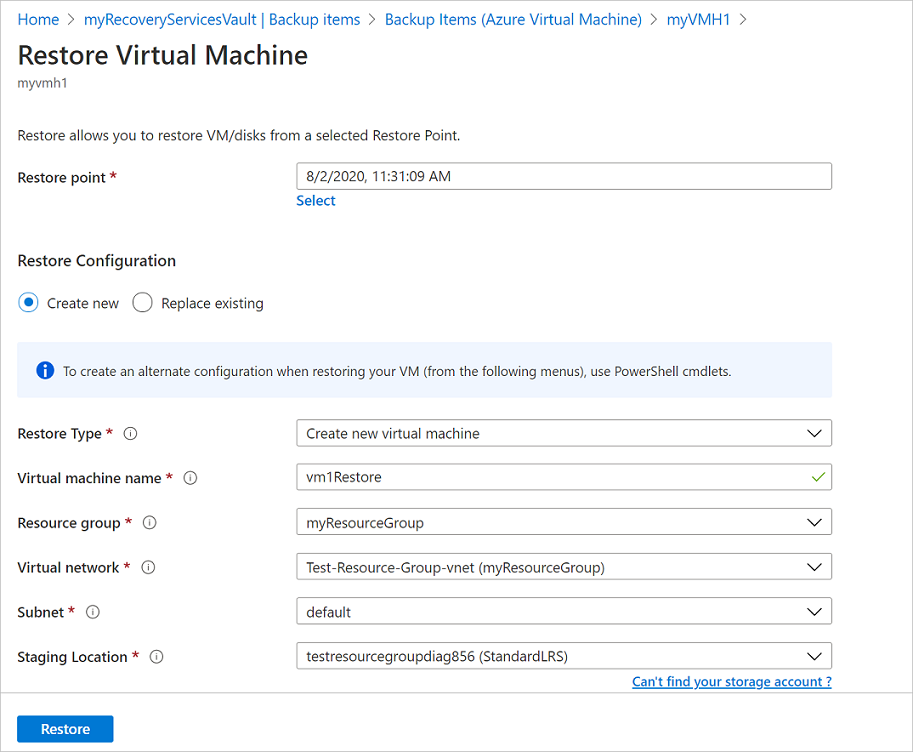
Escolha a assinatura necessária na lista suspensa Assinatura para restaurar uma VM do Azure para uma assinatura diferente.
O Backup do Azure agora dá suporte à Restauração entre Assinaturas (CSR), agora você pode restaurar uma VM do Azure usando um ponto de recuperação da assinatura padrão para outra. A subscrição predefinida é a subscrição em que o ponto de recuperação está disponível.
A captura de tela a seguir lista todas as assinaturas sob o locatário onde você tem permissões, que permitem restaurar a VM do Azure para outra assinatura.
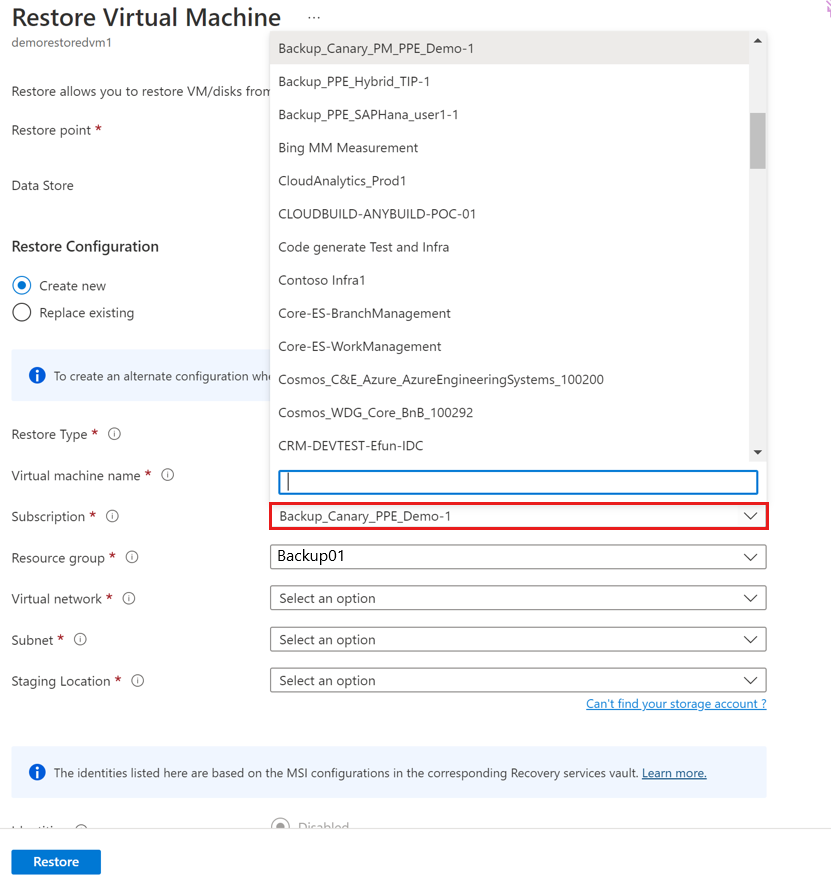
Escolha a zona necessária na lista suspensa Zona de Disponibilidade para restaurar uma VM do Azure fixada em qualquer zona para uma zona diferente.
O Backup do Azure agora dá suporte à Restauração Interzonal (CZR), agora você pode restaurar uma VM do Azure da zona padrão para qualquer zona disponível. A zona padrão é a zona na qual a VM do Azure está sendo executada.
A captura de tela a seguir lista todas as zonas que permitem restaurar a VM do Azure para outra zona.
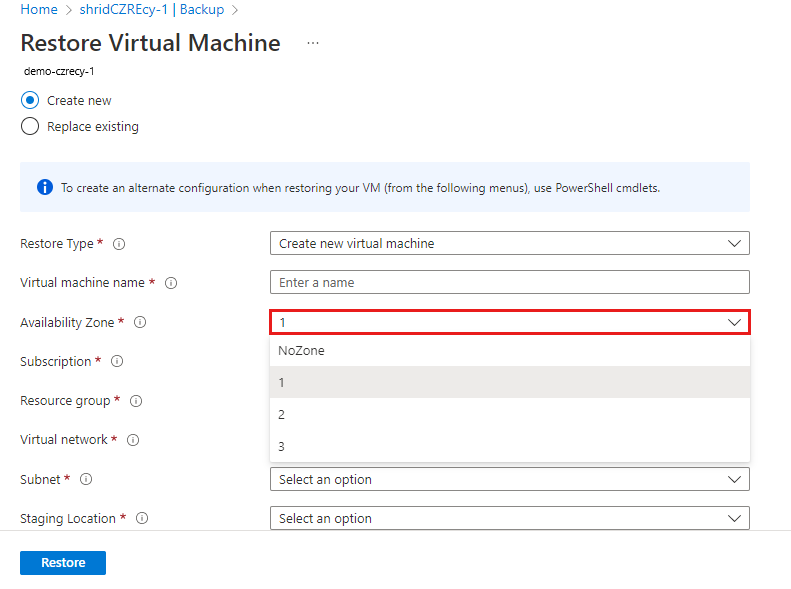
Nota
O Backup do Azure dá suporte a CZR apenas para cofres com redundância ZRS ou CRR.
Selecione Restaurar para acionar a operação de restauração.
Nota
Antes de modificar qualquer configuração do NSG, verifique se a operação de restauração da VM foi concluída. Saiba mais sobre como controlar a operação de restauração.
Restaurar discos
Como uma das opções de restauração, você pode criar um disco a partir de um ponto de restauração. Em seguida, com o disco, você pode executar uma das seguintes ações:
- Use o modelo gerado durante a operação de restauração para personalizar as configurações e acionar a implantação da VM. Você edita as configurações de modelo padrão e envia o modelo para implantação de VM.
- Anexe discos restaurados a uma VM existente.
- Crie uma nova VM a partir dos discos restaurados usando o PowerShell.
Em Restaurar configuração>Criar novo>tipo de restauração, selecione Restaurar discos.
Em Grupo de recursos, selecione um grupo de recursos existente para os discos restaurados ou crie um novo com um nome globalmente exclusivo.
Em Local de preparo, especifique a conta de armazenamento. O arquivo de modelo é armazenado aqui e os arquivos VHD também são criados em alguns cenários. Mais informações.
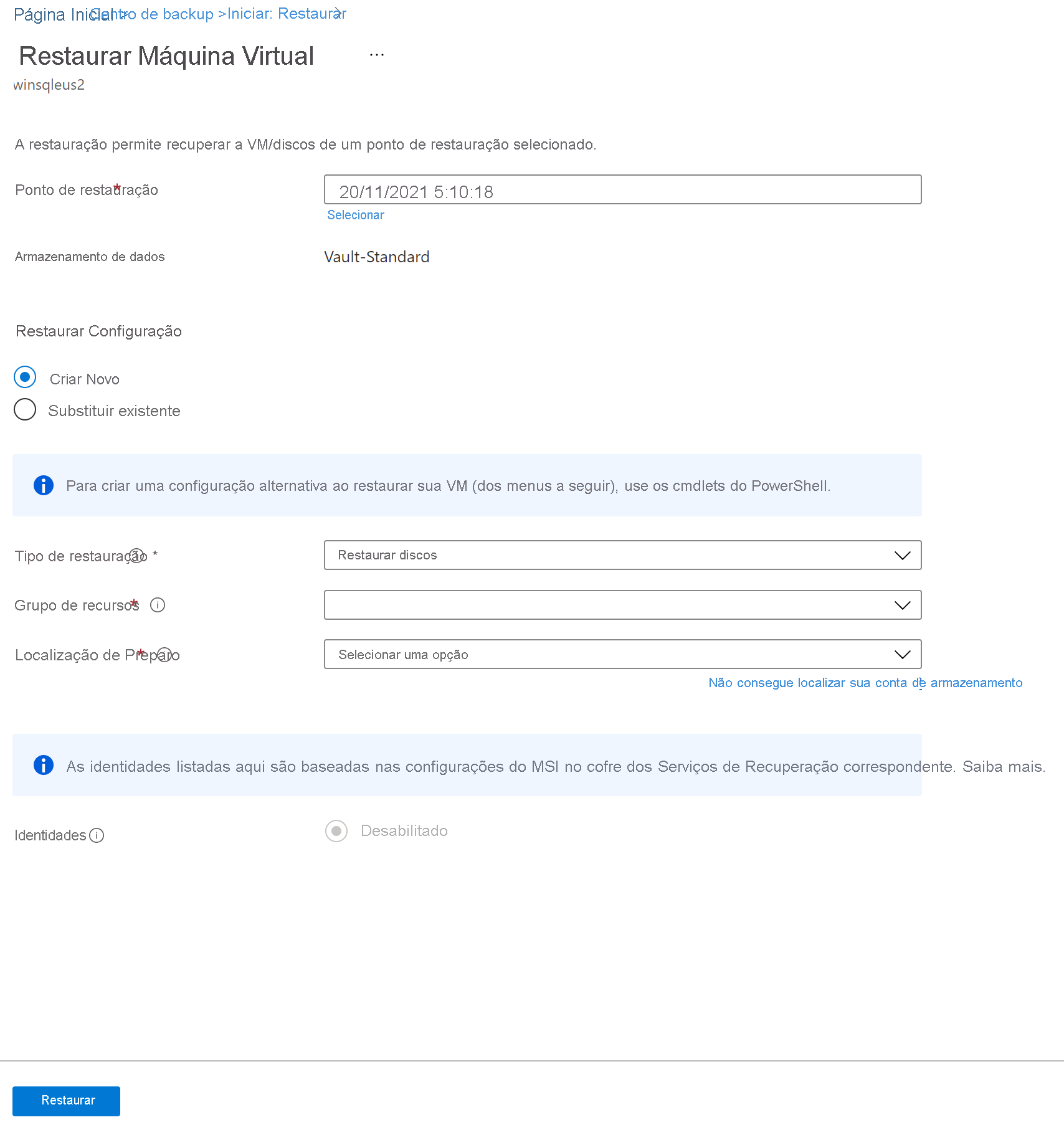
Escolha a assinatura necessária na lista suspensa Assinatura para restaurar os discos da VM para uma assinatura diferente.
O Backup do Azure agora dá suporte à Restauração entre Assinaturas (CSR). Como a VM do Azure, agora você pode restaurar discos de VM do Azure usando um ponto de recuperação da assinatura padrão para outra. A subscrição predefinida é a subscrição em que o ponto de recuperação está disponível.
Escolha a zona necessária na lista suspensa Zona de disponibilidade para restaurar os discos da VM para uma zona diferente.
O Backup do Azure agora dá suporte à Restauração Interzonal (CZR). Como a VM do Azure, agora você pode restaurar discos de VM do Azure da zona padrão para qualquer zona disponível. A zona padrão é a zona na qual os discos da VM residem.
Nota
O Backup do Azure dá suporte a CZR apenas para cofres com redundância ZRS ou CRR.
Selecione Restaurar para acionar a operação de restauração.
Quando sua máquina virtual usa discos gerenciados e você seleciona a opção Criar máquina virtual, o Backup do Azure não usa a conta de armazenamento especificada. No caso de Restaurar discos e Restauração Instantânea, a conta de armazenamento é usada apenas para armazenar o modelo. Os discos gerenciados são criados no grupo de recursos especificado. Quando sua máquina virtual usa discos não gerenciados, eles são restaurados como blobs para a conta de armazenamento.
Enquanto você restaura discos para uma VM gerenciada a partir de um ponto de recuperação padrão do Vault, ele restaura os modelos de disco gerenciado e Azure Resource Manager (ARM), juntamente com os arquivos VHD dos discos no local de preparação. Se você restaurar discos a partir de um ponto de recuperação instantânea, ele restaurará somente os discos gerenciados e os modelos ARM.
Nota
- Para restaurar o disco a partir de um ponto de recuperação Vault-Standard que é/foi maior que 4 TB, o Backup do Azure não restaura os arquivos VHD.
- Para obter informações sobre o desempenho do disco gerenciado/premium após a restauração por meio do Backup do Azure, consulte a seção Latência .
Usar modelos para personalizar uma VM restaurada
Depois que o disco for restaurado, use o modelo que foi gerado como parte da operação de restauração para personalizar e criar uma nova VM:
Em Trabalhos de backup, selecione o trabalho de restauração relevante.
Em Restaurar, selecione Implantar modelo para iniciar a implantação do modelo.
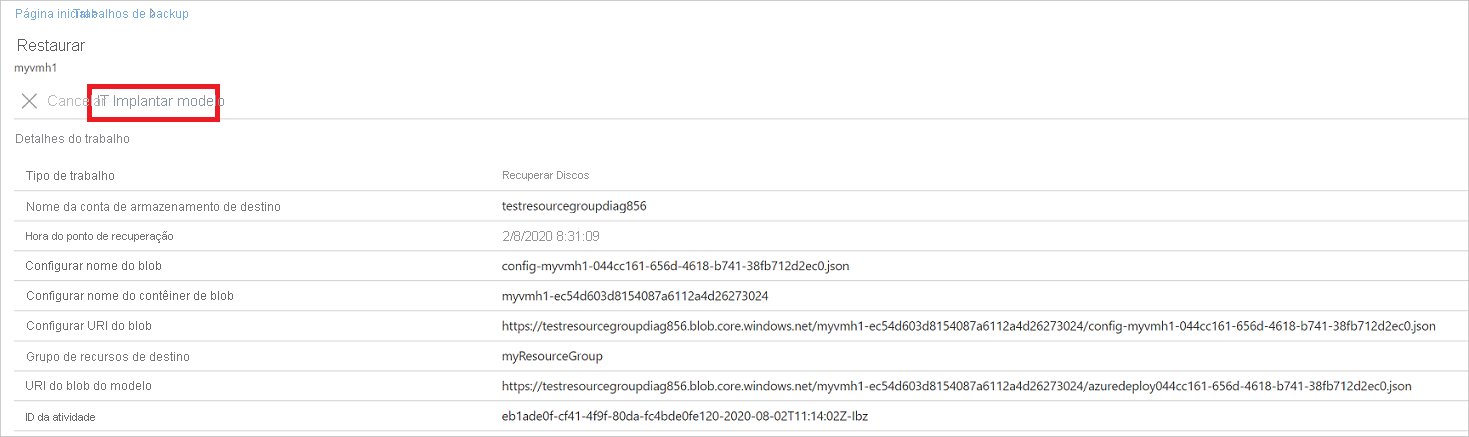
Nota
Para uma assinatura de acesso compartilhado (SAS) que tenha Permitir acesso à chave da conta de armazenamento definido como desabilitado, o modelo não será implantado quando você selecionar Implantar modelo.
Para personalizar a configuração de VM fornecida no modelo, selecione Editar modelo. Se quiser adicionar mais personalizações, selecione Editar parâmetros.
- Saiba mais sobre como implantar recursos a partir de um modelo personalizado.
- Saiba mais sobre a criação de modelos.

Insira os valores personalizados para a VM, aceite os Termos e Condições e selecione Comprar.
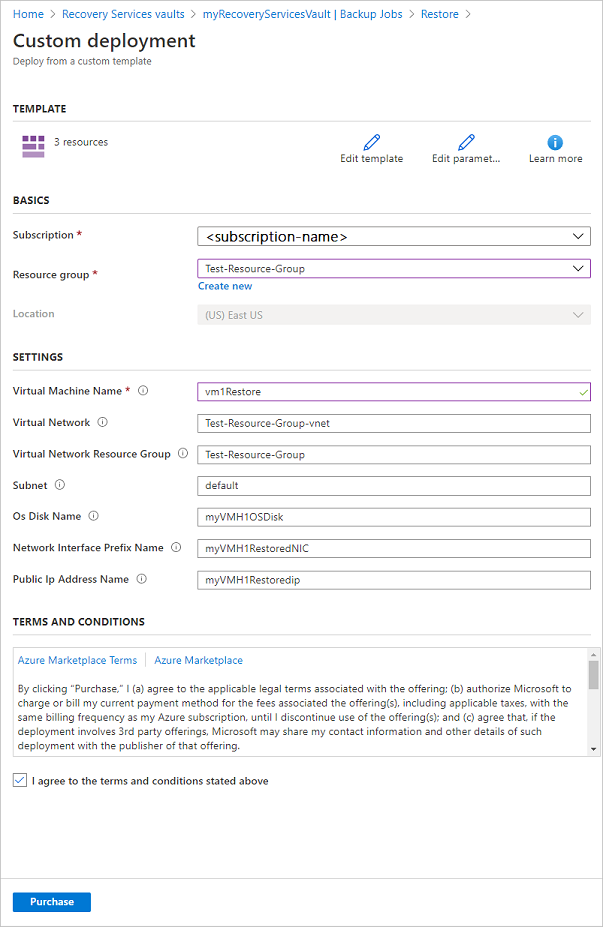
Substituir discos existentes
Como uma das opções de restauração, você pode substituir um disco de VM existente pelo ponto de restauração selecionado. Analise todas as opções de restauração.
Em Restaurar configuração, selecione Substituir existente.
Em Tipo de restauração, selecione Substituir disco(s). Este é o ponto de restauração que será usado para substituir os discos VM existentes.
Em Local de preparo, especifique uma conta de armazenamento. Os arquivos VHD são criados aqui em alguns cenários. Mais informações.
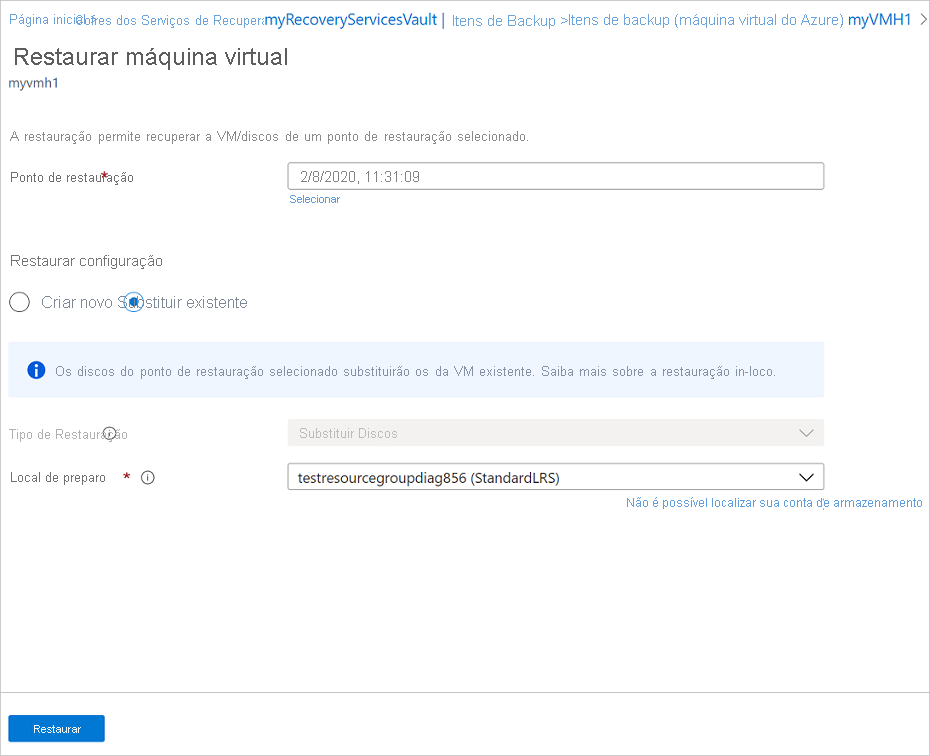
Atribuir configurações de acesso à rede durante a restauração
O Backup do Azure também permite configurar as opções de acesso para os discos restaurados assim que a operação de restauração for concluída. Você pode definir as preferências de acesso ao disco no momento de iniciar a restauração.
Nota
Esse recurso está geralmente disponível para VMs de backup que usam discos habilitados para ponto de extremidade privado.
Para habilitar o acesso ao disco em discos restaurados durante a restauração da VM, escolha uma das seguintes opções:
- Use as mesmas configurações de rede que o(s) disco(s) de origem: essa opção permite que os discos restaurados usem o acesso ao disco e as configurações de rede iguais às dos discos de origem.
- Ativar o acesso público a partir de todas as redes: esta opção permite que o disco restaurado seja acessível publicamente a partir de todas as redes.
- Desabilitar o acesso público e habilitar o acesso privado (usando o acesso ao disco): Esta opção permite desabilitar o acesso público e atribuir acesso ao disco aos discos restaurados para acesso privado.
Nota
A opção para escolher a configuração de rede dos discos restaurados igual à dos discos de origem ou especificar o acesso apenas de redes específicas não está atualmente disponível no Azure PowerShell/ CLI do Azure.
Restauro Entre Regiões
Como uma das opções de restauração, a CRR (Cross Region Restore - Restauração entre Regiões) permite restaurar VMs do Azure em uma região secundária, que é uma região emparelhada do Azure.
Para começar a usar o recurso, leia a seção Antes de começar.
Para ver se a CRR está habilitada, siga as instruções em Configurar restauração entre regiões.
Nota
Atualmente, a restauração entre regiões não é suportada para máquinas executadas em discos Ultra. Saiba mais sobre a capacidade de suporte de backup em disco Ultra.
Exibir itens de backup na região secundária
Se a CRR estiver habilitada, você poderá exibir os itens de backup na região secundária.
- No portal, vá para Itens de backup do cofre>dos Serviços de Recuperação.
- Selecione Região secundária para exibir os itens na região secundária.
Nota
Somente os tipos de gerenciamento de backup que suportam o recurso CRR serão mostrados na lista. Atualmente, apenas o suporte para restaurar dados de região secundária para uma região secundária é permitido.
A CRR para VMs do Azure tem suporte para VMs Gerenciadas do Azure (incluindo VMs do Azure criptografadas). Consulte os tipos de gerenciamento que oferecem suporte à Restauração entre Regiões.
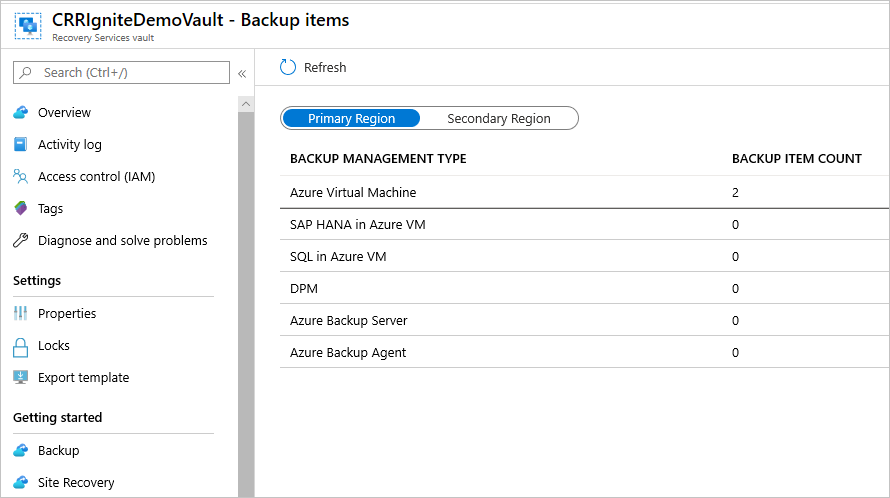
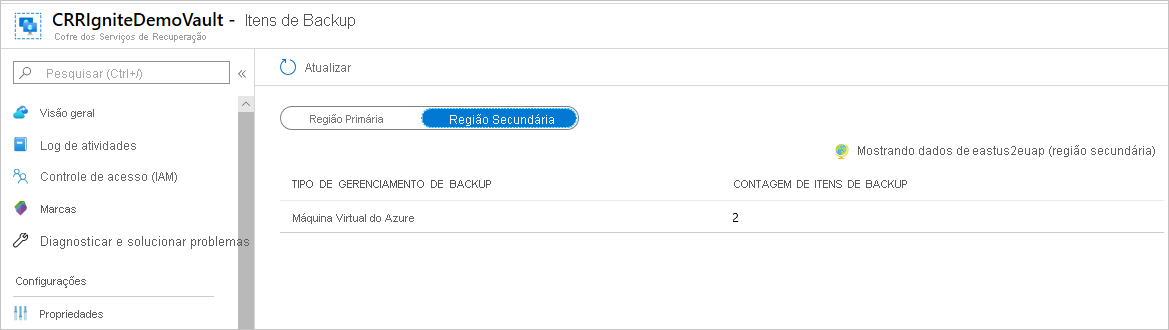
Restaurar na região secundária
A experiência do usuário de restauração da região secundária será semelhante à experiência do usuário de restauração da região primária. Ao configurar detalhes no painel Restaurar configuração para configurar sua restauração, você será solicitado a fornecer apenas parâmetros de região secundária.
Atualmente, o RPO da região secundária é de 36 horas. Isso ocorre porque o RPO na região primária é de 24 horas e pode levar até 12 horas para replicar os dados de backup da região primária para a secundária.
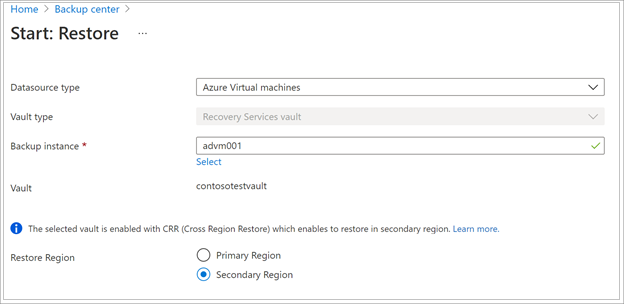
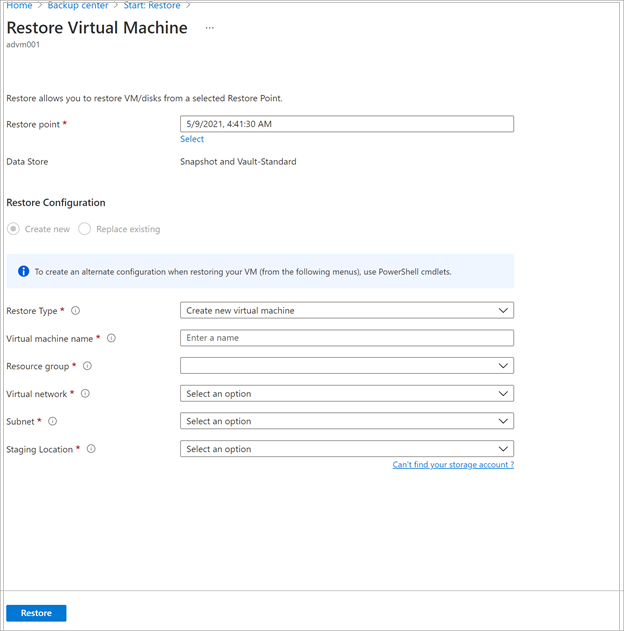
- Para restaurar e criar uma VM, consulte Criar uma VM.
- Para restaurar como um disco, consulte Restaurar discos.
Nota
- O recurso Restauração entre regiões restaura as VMs do Azure habilitadas para CMK (chaves gerenciadas pelo cliente), que não são copiadas em um cofre dos Serviços de Recuperação habilitado para CMK, como VMs não habilitadas para CMK na região secundária.
- As funções do Azure necessárias para restaurar na região secundária são as mesmas da região primária.
- Ao restaurar uma VM do Azure, o Backup do Azure define as configurações de rede virtual na região secundária automaticamente. Se você estiver restaurando discos durante a implantação do modelo, certifique-se de fornecer as configurações de rede virtual, correspondentes à região secundária.
- Se a VNet/Subnet não estiver disponível na região primária ou não estiver configurada na região secundária, o portal do Azure não preencherá automaticamente nenhum valor padrão durante a operação de restauração.
- Para Restaurações entre Regiões, o Local de Preparação (ou seja, o local da conta de armazenamento) deve estar na região que o cofre dos Serviços de Recuperação trata como a região secundária. Por exemplo, um cofre dos Serviços de Recuperação está localizado na região Leste dos EUA 2 (com Redundância Geográfica e Restauração entre Regiões habilitadas). Isso significa que a região secundária seria a região central dos EUA. Portanto, você precisa criar uma conta de armazenamento nos EUA Central para executar uma restauração entre regiões da VM.
Saiba mais sobre os emparelhamentos de replicação entre regiões do Azure para todas as regiões.
As VMs fixas de zona do Azure podem ser restauradas em qualquer zona de disponibilidade da mesma região.
No processo de restauração, você verá a opção Zona de disponibilidade. Você verá sua zona padrão primeiro. Para escolher uma zona diferente, escolha o número da zona de sua escolha. Se a zona fixada não estiver disponível, você não poderá restaurar os dados para outra zona porque os dados de backup não são replicados zonalmente. A restauração em zonas de disponibilidade é possível somente a partir de pontos de recuperação na camada do vault.
Em resumo, a zona de disponibilidade só aparecerá quando
- A VM de origem é fixada por zona e NÃO é criptografada
- O ponto de recuperação está presente apenas na camada do vault (somente snapshots ou snapshot e vault tier não são suportados)
- A opção de recuperação é criar uma nova VM ou restaurar discos (a opção substituir discos substitui os dados de origem e, portanto, a opção de zona de disponibilidade não é aplicável)
- Criação de VM/discos na mesma região quando a redundância de armazenamento do vault é ZRS (Não funciona quando a redundância de armazenamento do vault é GRS, mesmo que a VM de origem esteja fixada na zona)
- Criação de VM/discos na região emparelhada quando a redundância de armazenamento do vault está habilitada para Cross-Region-Restore E se a região emparelhada suportar zonas
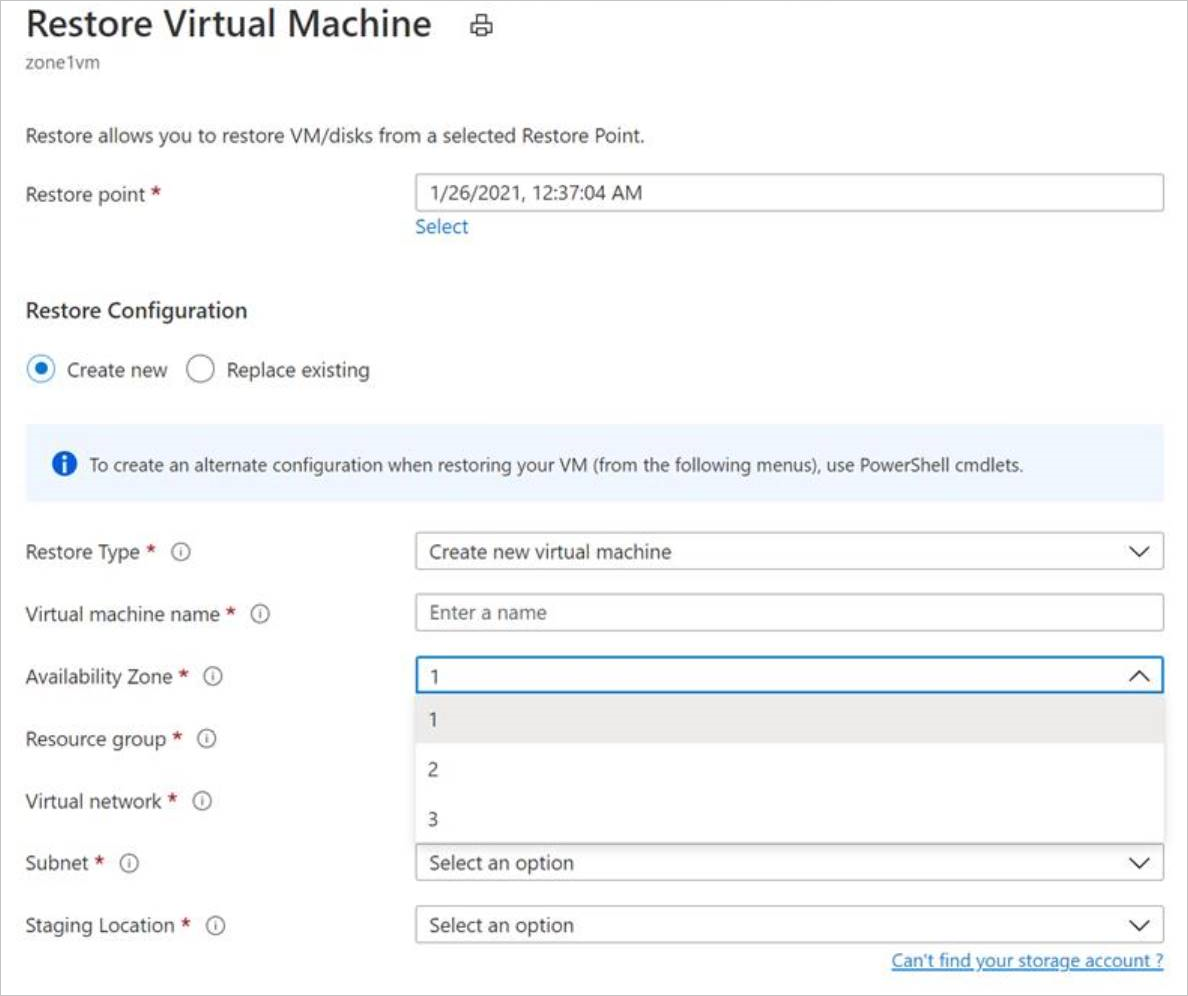
Nota
Os trabalhos de restauração entre regiões, uma vez acionados, não podem ser cancelados.
Monitorando trabalhos de restauração de região secundária
No portal, vá para Trabalhos de backup do cofre>dos Serviços de Recuperação
Selecione Região secundária para exibir os itens na região secundária.
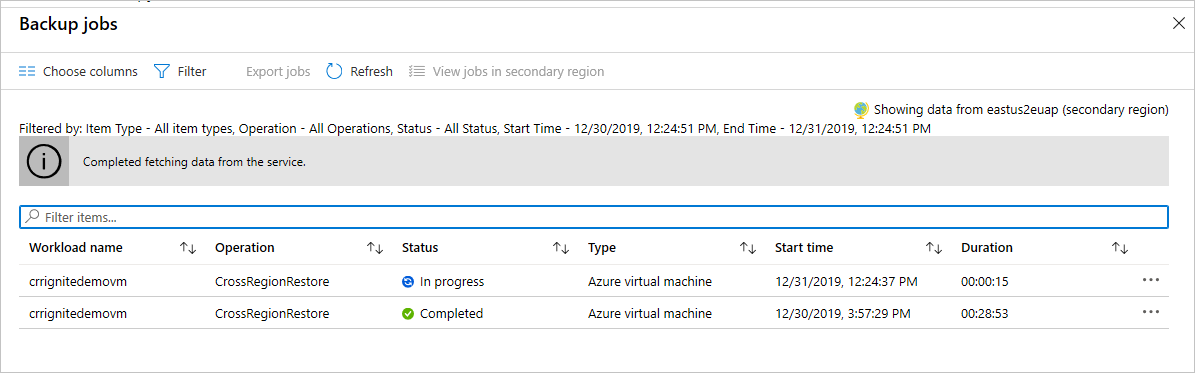
Restauração de assinatura cruzada para VM do Azure
O Backup do Azure agora permite que você execute a Restauração entre Assinaturas (CSR), que ajuda você a restaurar VMs do Azure em uma assinatura diferente da padrão. A subscrição predefinida contém os pontos de recuperação.
Esse recurso está habilitado para o cofre dos Serviços de Recuperação por padrão. No entanto, pode haver casos em que você pode precisar bloquear a restauração de assinatura cruzada com base em sua infraestrutura de nuvem. Assim, você pode ativar, desativar ou desativar permanentemente a Restauração de Assinatura Cruzada para os cofres existentes acessando a Restauração de Assinatura Cruzada de Propriedades>do Vault>.
Nota
- O CSR uma vez permanentemente desativado em um cofre não pode ser reativado porque é uma operação irreversível.
- Se o CSR estiver desativado, mas não permanentemente desativado, você poderá reverter a operação selecionando Vault>Properties>Cross Subscription Restore>Enable.
- Se um cofre dos Serviços de Recuperação for movido para uma assinatura diferente quando o CSR estiver desativado ou permanentemente desativado, a restauração para a assinatura original falhará.
Restaurando VMs e discos não gerenciados conforme gerenciado
Você tem uma opção para restaurar discos não gerenciados como discos gerenciados durante a restauração. Por padrão, as VMs/discos não gerenciados são restaurados como VMs/discos não gerenciados. No entanto, se você optar por restaurar como VMs / discos gerenciados, agora é possível fazê-lo. Essas operações de restauração não são acionadas a partir da fase de snapshot, mas apenas da fase de vault. Esse recurso não está disponível para VMs criptografadas não gerenciadas.
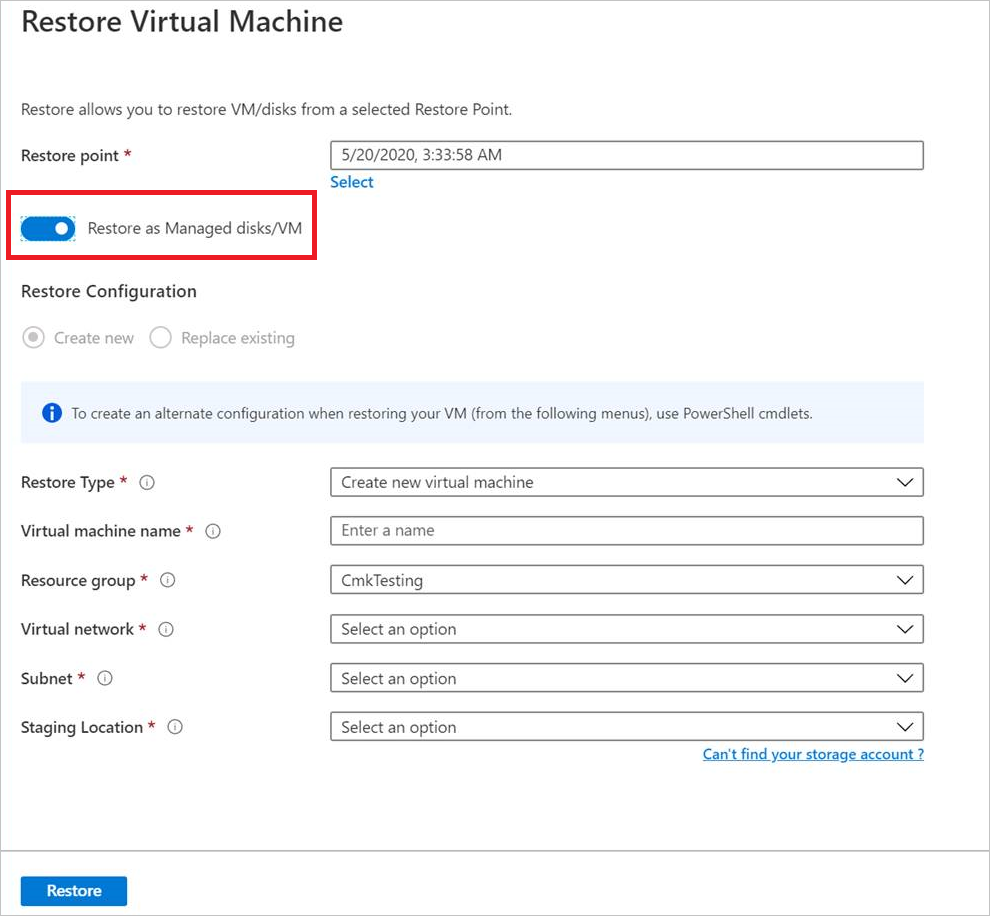
Restaurar VMs com configurações especiais
Há muitos cenários comuns nos quais você pode precisar restaurar VMs.
| Cenário | Orientação |
|---|---|
| Restaurar VMs usando o Benefício de Uso Híbrido | Se uma VM do Windows usar o licenciamento HUB (Benefício de Uso Híbrido), restaure os discos e crie uma nova VM usando o modelo fornecido (com Tipo de Licença definido como Windows_Server) ou o PowerShell. Essa configuração também pode ser aplicada após a criação da VM. |
| Restaurar VMs durante um desastre no datacenter do Azure | Se o cofre usar GRS e o datacenter primário da VM ficar inativo, o Backup do Azure dará suporte à restauração de VMs de backup para o datacenter emparelhado. Selecione uma conta de armazenamento no datacenter emparelhado e restaure normalmente. O Backup do Azure usa o serviço de computação na região emparelhada para criar a VM restaurada. Saiba mais sobre a resiliência do datacenter. Se o cofre usar GRS, você poderá escolher o novo recurso, Restauração entre regiões. Isso permite restaurar para uma segunda região em cenários de interrupção total ou parcial, ou mesmo se não houver nenhuma interrupção. |
| Restauração bare-metal | A principal diferença entre VMs do Azure e hipervisores locais é que não há console de VM disponível no Azure. Um console é necessário para determinados cenários, como a recuperação usando um backup do tipo BMR (recuperação bare-metal). No entanto, a restauração de VM do cofre é um substituto completo para a BMR. |
| Restaurar VMs com configurações de rede especiais | As configurações de rede especiais incluem VMs usando balanceamento de carga interno ou externo, usando várias NICS ou vários endereços IP reservados. Você restaura essas VMs usando a opção de restauração de disco. Essa opção faz uma cópia dos VHDs na conta de armazenamento especificada e você pode criar uma VM com um balanceador de carga interno ou externo , várias NICS ou vários endereços IP reservados, de acordo com sua configuração. |
| Grupo de Segurança de Rede (NSG) na NIC/Sub-rede | O backup de VM do Azure dá suporte ao Backup e Restauração de informações NSG em nível de vnet, sub-rede e NIC. |
| VMs fixas por zona | Se você fizer backup de uma VM do Azure fixada em uma zona (com o Backup do Azure), poderá restaurá-la na mesma zona em que foi fixada. Mais informações |
| Restaurar VM em qualquer conjunto de disponibilidade | Quando você restaura uma VM do portal, não há opção para escolher um conjunto de disponibilidade. Uma VM restaurada não tem um conjunto de disponibilidade. Se você usar a opção restaurar disco, poderá especificar um conjunto de disponibilidade ao criar uma VM a partir do disco usando o modelo fornecido ou o PowerShell. |
| Restaurar VMs especiais, como VMs SQL | Se você estiver fazendo backup de uma VM SQL usando o backup da VM do Azure e, em seguida, usar a opção restaurar VM ou criar uma VM depois de restaurar discos, a VM recém-criada deverá ser registrada com o provedor SQL, conforme mencionado aqui. Isso converterá a VM restaurada em uma VM SQL. |
Restaurar VMs do controlador de domínio
| Cenário | Orientação |
|---|---|
| Restaurar uma única VM de controlador de domínio em um único domínio | Restaure a VM como qualquer outra VM. Tenha em atenção que: Do ponto de vista do Ative Directory, a VM do Azure é como qualquer outra VM. O Modo de Restauração dos Serviços de Diretório (DSRM) também está disponível, portanto, todos os cenários de recuperação do Ative Directory são viáveis. Saiba mais sobre considerações sobre backup e restauração para controladores de domínio virtualizados. |
| Restaurar várias VMs de controlador de domínio em um único domínio | Se outros controladores de domínio no mesmo domínio puderem ser alcançados pela rede, o controlador de domínio poderá ser restaurado como qualquer VM. Se for o último controlador de domínio restante no domínio ou se uma recuperação em uma rede isolada for executada, use uma recuperação de floresta. |
| Restaurar uma única VM de controlador de domínio em uma configuração de vários domínios | Restaurar os discos e criar uma VM usando o PowerShell |
| Restaurar vários domínios em uma floresta | Recomendamos uma recuperação florestal. |
Para obter mais informações, consulte Fazer backup e restaurar controladores de domínio do Ative Directory.
Restaurar VMs com identidades gerenciadas
As identidades gerenciadas eliminam a necessidade de o usuário manter as credenciais. As identidades gerenciadas fornecem uma identidade para os aplicativos usarem ao se conectarem a recursos que oferecem suporte à autenticação do Microsoft Entra.
O Backup do Azure oferece a flexibilidade de restaurar a VM gerenciada do Azure com identidades gerenciadas. Você pode optar por selecionar identidades gerenciadas pelo sistema ou identidades gerenciadas pelo usuário, conforme mostrado na figura abaixo. Isso é introduzido como um dos parâmetros de entrada na folha Configuração de restauração da VM do Azure. As identidades gerenciadas usadas como um dos parâmetros de entrada são usadas apenas para acessar as contas de armazenamento, que são usadas como local de preparo durante a restauração e não para qualquer outro controle de recursos do Azure. Essas identidades gerenciadas devem ser associadas ao cofre.
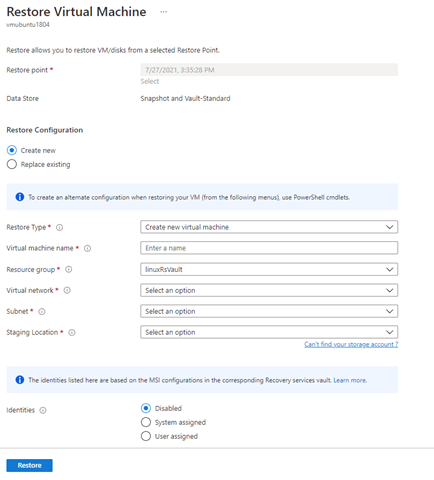
Se você optar por selecionar identidades gerenciadas atribuídas pelo sistema ou pelo usuário, verifique as ações abaixo para identidade gerenciada na Conta de armazenamento de preparo de destino.
"permissions": [
{
"actions": [
"Microsoft.Authorization/*/read",
"Microsoft.Storage/storageAccounts/blobServices/containers/delete",
"Microsoft.Storage/storageAccounts/blobServices/containers/read",
"Microsoft.Storage/storageAccounts/blobServices/containers/write"
],
"notActions": [],
"dataActions": [
"Microsoft.Storage/storageAccounts/blobServices/containers/blobs/delete",
"Microsoft.Storage/storageAccounts/blobServices/containers/blobs/read",
"Microsoft.Storage/storageAccounts/blobServices/containers/blobs/write",
"Microsoft.Storage/storageAccounts/blobServices/containers/blobs/add/action"
],
"notDataActions": []
}
]
Ou adicione a atribuição de função no local de preparo (Conta de Armazenamento) para que a conta de armazenamento seja Colaborador de Backup e Colaborador de dados de Blob de Armazenamento para a operação de restauração bem-sucedida.
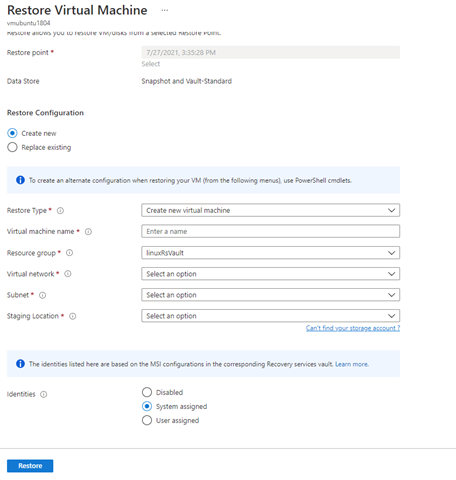
Você também pode selecionar a identidade gerenciada pelo usuário fornecendo a entrada como seu ID de recurso MSI, conforme fornecido na figura abaixo.
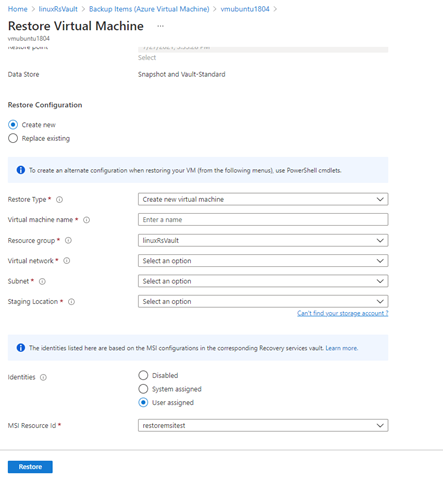
Nota
O suporte está disponível apenas para VMs gerenciadas e não é suportado para VMs clássicas e VMs não gerenciadas. Para as contas de armazenamento restritas com firewalls, o MSI do sistema é suportado apenas.
A restauração entre regiões não é suportada com identidades gerenciadas.
Atualmente, isso está disponível em todas as regiões de nuvem pública e nacional do Azure.
Acompanhe a operação de restauração
Depois de acionar a operação de restauração, o serviço de backup cria um trabalho para rastreamento. O Backup do Azure exibe notificações sobre o trabalho no portal. Se não estiverem visíveis, selecione o símbolo Notificações e, em seguida, selecione Mais eventos no registo de atividades para ver o Estado do Processo de Restauro.
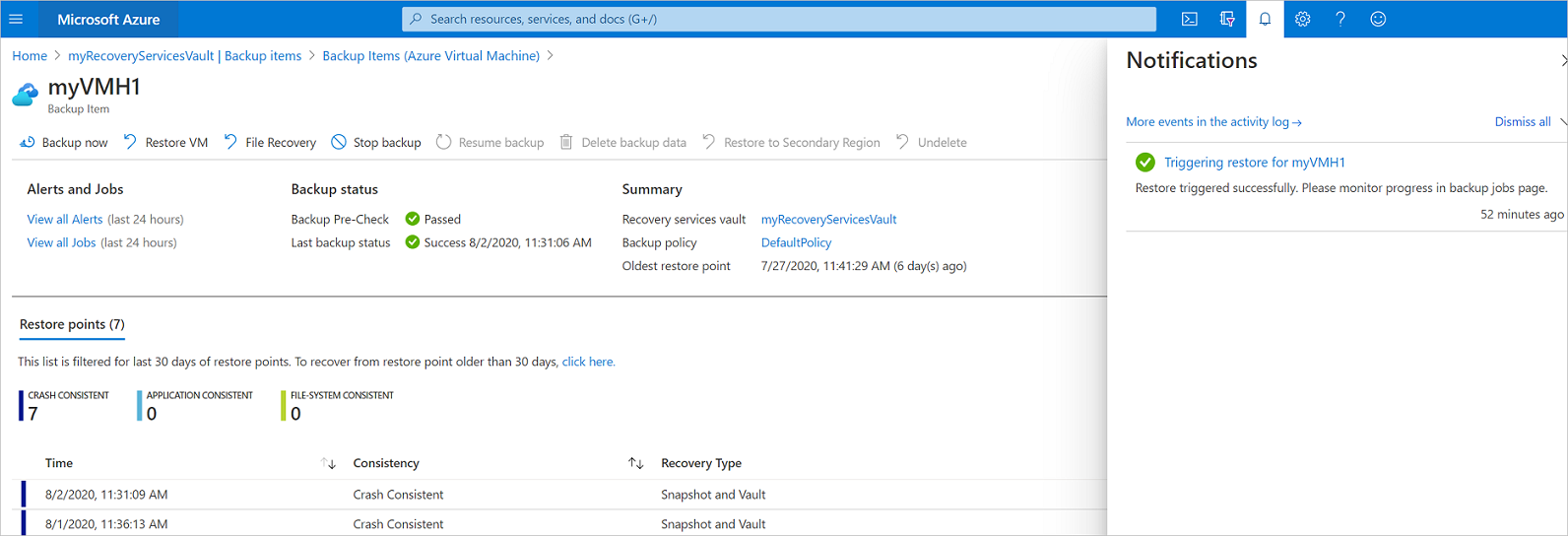
Rastreie a restauração da seguinte maneira:
Para exibir as operações do trabalho, selecione o hiperlink de notificações. Como alternativa, no cofre, selecione Trabalhos de backup e, em seguida, selecione a VM relevante.

Para monitorar o progresso da restauração, selecione qualquer trabalho de restauração com um status de Em andamento. Isso exibe a barra de progresso, que exibe informações sobre o progresso da restauração:
- Tempo estimado de restauração: Inicialmente fornece o tempo necessário para concluir a operação de restauração. À medida que a operação progride, o tempo necessário reduz e chega a zero quando a operação de restauração termina.
- Porcentagem de restauração. Mostra a porcentagem da operação de restauração concluída.
- Número de bytes transferidos: se você estiver restaurando criando uma nova VM, ele mostrará os bytes que foram transferidos em relação ao número total de bytes a serem transferidos.
Etapas pós-restauração
Há algumas coisas a observar depois de restaurar uma VM:
As extensões presentes durante a configuração de backup são instaladas, mas não habilitadas. Se vir um problema, reinstale as extensões. No caso de substituição de disco, não é necessária a reinstalação de extensões.
Se a VM de backup tiver um endereço IP estático, a VM restaurada terá um endereço IP dinâmico para evitar conflitos. Você pode adicionar um endereço IP estático à VM restaurada.
Uma VM restaurada não tem um conjunto de disponibilidade. Se você usar a opção restaurar disco, poderá especificar um conjunto de disponibilidade ao criar uma VM a partir do disco usando o modelo fornecido ou o PowerShell.
Se você usar uma distribuição Linux baseada em cloud-init, como o Ubuntu, por motivos de segurança, a senha será bloqueada após a restauração. Use a
VMAccessextensão na VM restaurada para redefinir a senha. Recomendamos o uso de chaves SSH nessas distribuições, para que você não precise redefinir a senha após a restauração.Se você não conseguir acessar uma VM depois de restaurada porque a VM tem um relacionamento quebrado com o controlador de domínio, siga as etapas abaixo para exibir a VM:
Anexe o disco do sistema operacional como um disco de dados a uma VM recuperada.
Instale manualmente o agente de VM se o Agente do Azure não responder seguindo este link.
Habilite o acesso ao Console Serial na VM para permitir o acesso de linha de comando à VM
bcdedit /store <drive letter>:\boot\bcd /enum bcdedit /store <VOLUME LETTER WHERE THE BCD FOLDER IS>:\boot\bcd /set {bootmgr} displaybootmenu yes bcdedit /store <VOLUME LETTER WHERE THE BCD FOLDER IS>:\boot\bcd /set {bootmgr} timeout 5 bcdedit /store <VOLUME LETTER WHERE THE BCD FOLDER IS>:\boot\bcd /set {bootmgr} bootems yes bcdedit /store <VOLUME LETTER WHERE THE BCD FOLDER IS>:\boot\bcd /ems {<<BOOT LOADER IDENTIFIER>>} ON bcdedit /store <VOLUME LETTER WHERE THE BCD FOLDER IS>:\boot\bcd /emssettings EMSPORT:1 EMSBAUDRATE:115200Quando a VM for reconstruída, use o portal do Azure para redefinir a conta e a senha do administrador local
Usar o acesso ao console serial e o CMD para desassociar a VM do domínio
cmd /c "netdom remove <<MachineName>> /domain:<<DomainName>> /userD:<<DomainAdminhere>> /passwordD:<<PasswordHere>> /reboot:10 /Force"
Depois que a VM for desunida e reiniciada, você poderá RDP com êxito para a VM com credenciais de administrador local e reingressar a VM de volta ao domínio com êxito.
Fazendo backup de VMs restauradas
- Se você restaurou uma VM para o mesmo grupo de recursos com o mesmo nome da VM de backup original, o backup continua na VM após a restauração.
- Se você restaurou a VM para um grupo de recursos diferente ou especificou um nome diferente para a VM restaurada, precisará configurar o backup para a VM restaurada.
Próximos passos
- Se você tiver dificuldades durante o processo de restauração, revise problemas e erros comuns.
- Depois que a VM for restaurada, saiba mais sobre como gerenciar máquinas virtuais